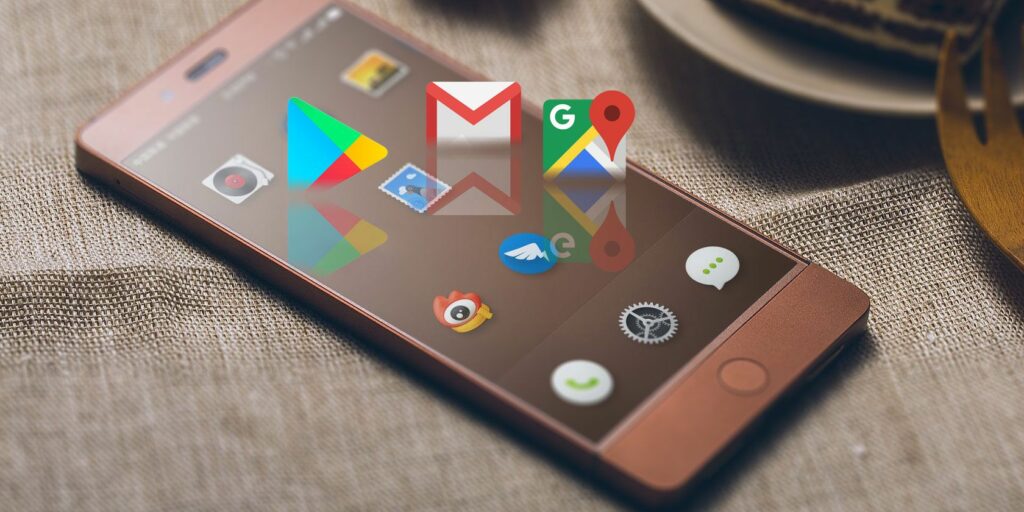Comment installer Google Apps sur une ROM Android personnalisée
Vous avez installé une ROM personnalisée sur votre appareil Android, mais pour une raison quelconque, toutes les applications Google sont manquantes ! Le Google Play Store, YouTube, Maps, Gmail et tout le reste ont disparu.
Malheureusement, vous devrez les installer vous-même, ce qui est plus facile à dire qu’à faire, sauf si vous savez ce que vous faites. Heureusement, après avoir lu ce guide, vous saurez exactement ce que vous faites, ce que sont les GApps, la version dont vous avez besoin et comment l’installer.
Qu’est-ce que GApp ?
Abréviation de « Google Apps », GApps est un APK personnalisable que vous pouvez télécharger et installer sur n’importe quel appareil Android déverrouillé avec une récupération personnalisée. En règle générale, vous installez l’APK GApps après avoir installé la ROM personnalisée.
Comme son nom l’indique, le package GApps comprend les applications Google habituelles pour Android : Google Play, Google Camera, Gmail, YouTube, Google Maps, Google Music, etc. Comprend également des éléments d’arrière-plan tels que les services Google Play.
Bien que vous puissiez utiliser des ROM personnalisées sans GApps, vous ne pourrez pas accéder aux applications et services Android courants sans les installer. En règle générale, vous installez un package GApps pour accéder à Google Play, afin de pouvoir télécharger des applications et des jeux, regarder des films, etc. Cependant, étant donné que d’autres magasins d’applications Android sont disponibles, vous pourriez avoir une autre raison d’avoir besoin des applications Google.
Pourquoi les ROM personnalisées sont livrées sans Google Apps
Les développeurs de ROM personnalisées ont de nombreuses raisons de ne pas inclure Google Apps. Premièrement, ces applications sont régulièrement mises à jour, ce qui oblige les développeurs de ROM à créer une nouvelle version de la ROM chaque fois que l’une des applications est mise à jour.
Faire une vidéo du jour
De plus, de nombreux utilisateurs de ROM personnalisées souhaitent une expérience de style AOSP plus open source d’Android. Ainsi, les développeurs de ROM ne s’embarrassent pas de Google Apps.
De nombreux développeurs de ROM hésitent à se soucier de Google Apps suite à l’annonce de la certification Google Play selon laquelle seuls les appareils certifiés prennent en charge Google Play. Pour résoudre ce problème, les utilisateurs de ROM personnalisées peuvent enregistrer le Google Services Framework (GSF ID) de leur appareil pour exécuter Google Apps.
Comment enregistrer votre appareil avec GApps
En mars 2018, Google a commencé à empêcher les appareils non enregistrés d’accéder aux applications Google. Cela permet d’empêcher les fabricants de téléphones d’ignorer le processus de certification de Google, mais cela vous affecte également lorsque des ROM personnalisées sont installées sur votre appareil.
Heureusement, la société propose une solution de contournement. Visitez la page d’inscription des appareils de Google pour obtenir des informations et des instructions sur l’utilisation des commandes ADB pour extraire l’ID GFS. Cela enregistrera l’appareil avec votre compte Google et vous permettra d’utiliser les applications Google normalement.
Notez que cet identifiant change chaque fois que vous réinitialisez votre appareil en usine et que Google limite l’enregistrement à 100 identifiants par compte. En tant que tels, les utilisateurs inconditionnels de ROM personnalisées peuvent éventuellement atteindre ce seuil. Les applications ne seront bloquées que si la date de création de l’image système est postérieure au 16 mars 2018. Les appareils plus anciens ne doivent donc pas être affectés.
Comment télécharger GApps sur votre appareil Android
Pour installer GApps, vous ne devez (évidemment) pas avoir l’application Google sur votre téléphone. Votre appareil Android doit avoir une récupération personnalisée installée et un accès root.
Téléchargez d’abord le fichier GApps à partir d’Open GApps.assurez-vous que vous êtes Télécharger Étiqueter. Ici, vous devez faire trois choix, Plate-forme, Version Androïdet VariantesVous devez choisir avec soin car les résultats peuvent être complètement différents (et peut-être mauvais pour votre appareil) selon ce que vous choisissez.
Le but ici est d’obtenir enfin l’application téléphonique que vous voulez, pas une tonne de bloatware Google.
1. Plate-forme
Commencez par choisir la plate-forme matérielle appropriée pour votre appareil. Les choix ici sont :
- bras: S’applique aux processeurs ARM standard.
- ARM64 : Pour les processeurs ARM 64 bits.
- x86 : Pour les processeurs Intel 32 bits.
- x86_64 : Pour les processeurs Intel 64 bits.
Faire cela est une première étape importante. Vous devriez vérifier les spécifications matérielles de votre appareil pour savoir quelle option choisir. Wikipédia, GSMArena ou le site Web du fabricant de votre téléphone devraient tous révéler la réponse.
Sélectionnez le bon matériel et passez à la colonne suivante.
2. Version Android
Ici, vous devez sélectionner la bonne version d’Android. Les choix disponibles au moment de la rédaction sont :
- 8.1 : Révision Oreo
- 8.0 : Android Oréo
- 7.1 : Refonte du nougat
- 7.0 : Nougat androïde
- 6.0 : Android Guimauve
- 5.1 : Révision sucette
- 5.0 : Sucette Android
- 4.4 : KitKat Android
Si vous ne savez pas quelle version d’Android vous utilisez, ouvrez Paramètres > Système > À propos du téléphone. (Cela peut varier sur certaines versions d’Android, en particulier celles produites à l’aide de versions spécifiques au fabricant plutôt que d’Android standard.)
3. Variantes
La dernière option est le type de package GApps que vous souhaitez.
excellent Toutes les applications Google sont disponibles, tandis que en stock Vous fournit la collection principale d’applications.Après cela, chaque paquet devient progressivement plus petit de plein, miniature, microet Nanojusqu’à ce que légerIl s’agit du plus petit package contenant uniquement le programme d’installation de Google Package, les services Google Play et Google Text-to-Speech pour Android 6.0 et versions ultérieures. Il est donc parfait pour tous ceux qui ont juste besoin d’accéder à Google Play.
il y en a encore un stock de télévision une version spécifiquement pour les appareils Android TV, et arôme version, qui fournit un menu pour sélectionner vos applications Google préférées. Pour en savoir plus sur le contenu de chaque package, consultez la comparaison des packages openGApps.
Télécharger
Après avoir spécifié le package, cliquez sur Télécharger et enregistrez le fichier ZIP GApps sur votre appareil Android. Vous devez également télécharger la somme de contrôle MD5 ; cela permet à votre appareil de vérifier l’intégrité du package GApps téléchargé.
Si vous ne pouvez pas télécharger sur votre appareil Android (vous n’avez peut-être pas installé la nouvelle ROM), téléchargez plutôt sur votre PC. Ensuite, lorsque l’appareil est en mode de démarrage rapide, vous pouvez copier le fichier ZIP via USB.
Installez GApp sur votre appareil Android
Maintenant que vous êtes prêt à installer le fichier GApps, il est temps de démarrer votre récupération Android. Que vous utilisiez TWRP ou ClockworkMod Recovery, le processus est à peu près le même : maintenez Volume bas + alimentation 5 secondes. Cela devrait être fait lorsque le téléphone redémarre ou démarre.
Dans votre récupération, sélectionnez l’option d’installation (Installer Sur TWRP, installer zip depuis la carte sd dans CWM) et parcourez pour sélectionner le fichier ZIP. Ensuite, sélectionnez l’option de clignotement (Balayez pour confirmer le flash dans TWRP ; sélectionnez simplement dans CWM) et attendez que Google Apps s’installe sur votre appareil.
Enfin, une fois terminé, cliquez sur arrière, puis sélectionnez l’option pour effacer le cache de l’appareil.Sélectionnez sur TWRP Effacer > Avancé puis vérifier Cache Dalvik et cache. Suivant, Balayez pour effacer, puis redémarrez votre appareil.Pour CWM, première utilisation Effacer la partition de cache; une fois terminé, ouvrez Avancée et sélectionnez Effacer le cache Dalvik.
Notez que le premier redémarrage après l’installation de GApps prendra plus de temps que d’habitude, tout comme lors de l’installation d’une nouvelle ROM. Au démarrage de votre téléphone, vous serez invité à vous connecter à votre compte Google,
Installez uniquement les applications Google dont vous avez besoin à l’aide de GApps
La beauté de GApps est qu’il vous permet de choisir exactement les applications Google que vous souhaitez utiliser sur votre téléphone. Vous ne vous souciez pas de Google Fit, Google Plus, etc. ? Ne les installez pas ! Veuillez choisir une version compacte telle que Micro, Nano ou Pico. D’autre part, si vous voulez la sélection complète, utilisez l’option Arôme.
L’installation d’une ROM personnalisée vous permet de choisir l’apparence de votre téléphone ou de votre tablette ; si vous souhaitez suivre la route de Google, ajoutez votre package GApps spécifique et vous avez terminé.
A propos de l’auteur